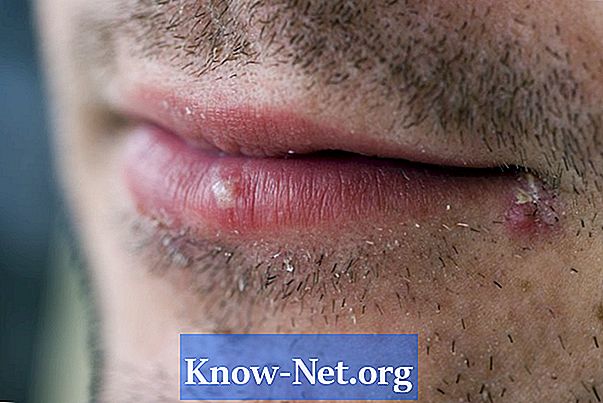Inhoud
- routebeschrijving
- Slaapstand uitschakelen op Windows-computers
- De sluimerstand op Mac-computers uitschakelen
Hoewel Sleep een specifieke energiemodus is in Windows, verwijst de context in deze slaapmodus naar een computer die automatisch in de stand-bymodus gaat, inactief is of een slaapmodus weergeeft. Standaard gaan de meeste computers in de slaapstand wanneer de muis of het toetsenbord gedurende een bepaalde tijd niet wordt aangeraakt. Hoewel de slaapstand handig is om energie te besparen omdat het scherm wordt uitgeschakeld, kan dit ongemakkelijk zijn wanneer u films of tv-programma's op uw computer bekijkt via de Netflix-website.
routebeschrijving

-
Klik met de rechtermuisknop op het bureaublad en selecteer 'Eigenschappen' in het menu dat wordt weergegeven.
-
Klik op "Screen Saver", de link onder het menu "Uiterlijk en geluiden aanpassen".
-
Klik op "Power-instellingen wijzigen" onder "Energiebeheer" in het instellingenmenu van de schermbeveiliging.
-
Selecteer de optie "Planingsinstellingen wijzigen" onder het geselecteerde energieplan.
-
Klik op de pijl in het dialoogvenster naast "Schakel Monitor uit" en selecteer "Nooit".
-
Klik op de pijl in het dialoogvenster naast "Ga naar de slaapstand" en selecteer "Nooit".
-
Klik op de knop "Instellingen opslaan" om de wijzigingen te bevestigen en sluit vervolgens het venster.
Slaapstand uitschakelen op Windows-computers
-
Klik op de knop "Apple" en vervolgens op de knop "Systeemvoorkeuren".
-
Selecteer "Power Save" in het menu "Systeemvoorkeuren" en vervolgens in het tabblad "Slaapstand".
-
Verplaats de schuifbalk onder "Zet de computer in de sluimerstand door:" naar "Nooit".
-
Verplaats de schuifbalk onder "Zet het scherm in de sluimerstand door:" naar "Nooit".
-
Sluit het menu "Energiebesparing" om uw wijzigingen op te slaan.